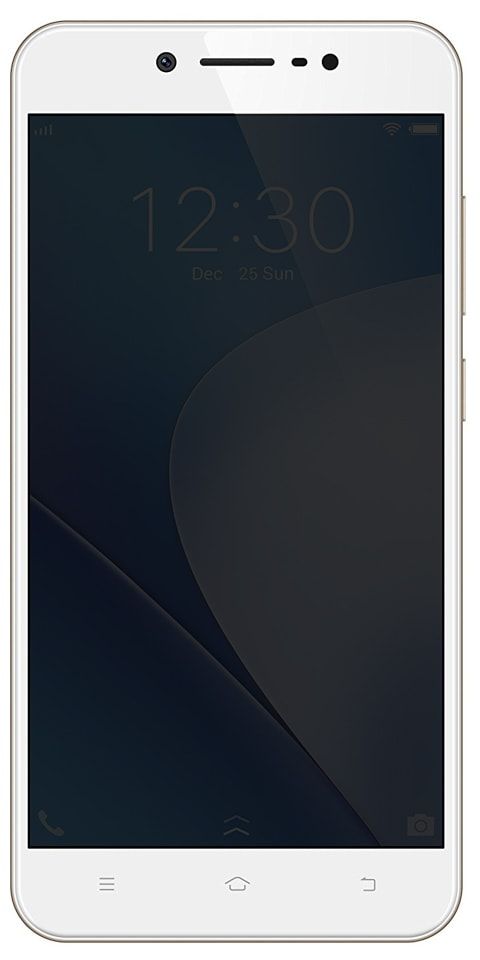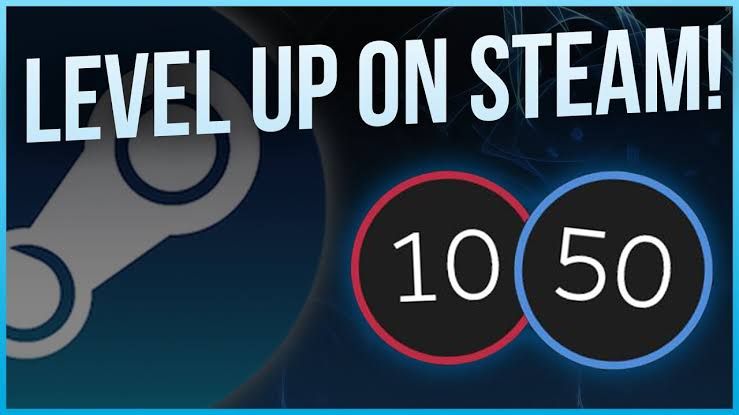discord üzerinde ps4 - ps4'te discord nasıl kurulur.
Discord uygulaması oyuncular arasında o kadar popüler hale geldi ki, herhangi bir tanıtıma gerek kalmadı. Tüm dünyada milyonlarca kullanıcıyla. Uyuşmazlık ps4, kullanıcılar arasında ses, video, görüntü ve metin iletişimi için en iyi platformlardan biri olarak duruyor.
Discord'un PC'ye ve diğer çeşitli platformlara yüklenebileceği iyi bilinmektedir. Ama Discord PS4 konsollarında da olabilir miyiz? Bu makale, PlayStation 4'ünüzü kurmanıza yardımcı olacaktır. Böylece, bu konsolda en sevdiğiniz oyunları oynarken arkadaşlarınızla Discord'da konuşabilirsiniz.

Discord'u Ps4'te kullanma:
Ne yazık ki Discord uygulaması şu anda PlayStation 4 konsolunu desteklemiyor. Ama görünüşe göre işler geç değil, daha çabuk değişebilir.

Dünyanın dört bir yanındaki ahlaksızlar talepler gönderiyor. Ve Discord'un resmi Destek sayfasında düzinelerce konu açarak geliştiricilerin uygulamanın PS4 sürümünü yapmasını isteyin. Discord, topluluğun istek ve şikayetlerine büyük önem verir. PlayStation 4 ve diğer birçok konsol için resmi Discord uygulamasını edinebiliriz.
Bu, Discord'u PS4'te kullanmak için uygulamanın yayınlanmasını beklemeniz gerektiği anlamına mı geliyor? Kesinlikle hayır.
Gerekli tüm donanıma sahip olmanız koşuluyla, PlayStation 4'ünüzde Discord'u kullanmanın hala bir yolu vardır. Bunun kurulması daha uzun sürebilir, ancak buna değecek.
Öyleyse, aşağıdaki öğreticiyi takip etmek istiyorsanız. Optik kablosu olan ve USB bağlantısını destekleyen bir kulaklık satın almanız gerekir. Ayrıca PC'niz ile discord PS4 arasında ses geçişi yapmak için bir miks amplifikatörüne veya benzer bir cihaza ihtiyacınız olacak. Örneğin, A40 TR kulaklığını mix amp PRO TR ile kullanabilirsiniz. Bu tür kurulumlar için iyi bir kombinasyon oldukları kanıtlandığından.
dev hatası 6165 modern savaş
İki öğe ve bunlarla birlikte gelen kabloların yanı sıra (3,5 mm Erkek - Erkek, 3,5 mm Yardımcı Bölücü, 3,5 mm - 3,5 mm Hacimli). Discord'u bilgisayarınıza yüklemeniz gerekecek.
Gerekli tüm öğeleri edindikten sonra, her şeyi ayarlamanın zamanı gelmiştir. PS4 konsolunuzu mixamp'ınıza bağlayarak başlayalım. Yapmanız gereken her şey burada.
Adımlar:
- Discord Ps4 konsolunuzu açın.
- Ardından optik kablonun bir tarafını PlayStation 4'ünüze ve diğerini miksampınızın arkasına bağlayın. Mix amplifikatörünüzün Konsol moduna ayarlandığından emin olmalısınız. Her şeyi başarıyla bağladıysanız, kulaklığınız bir USB cihazı olarak atanacaktır. Ekranda sizi bu konuda bilgilendiren bir mesaj göreceksiniz.
- PlayStation 4’ünüzün Ayarlarına gidin.
- Ardından aşağı kaydırın ve Ses ve Ekran seçeneğini seçin.

- Ses Çıkışı Ayarları'nı seçin.

- Dijital Çıkış Bağlantı Noktasını seçin ve Optik olarak değiştirin. Dolby 5.1 kanalını seçmeniz tavsiye edilir.
- Ardından Ses Biçimi'ni seçin ve Bit Akışı'nı (Dolby) seçin.
- Başlangıç ayarları ekranına geri dönün ve Cihazlar'ı seçin.
- Ses Aygıtlarını açın.
- Kulaklık Çıkışının Sohbet Sesi olarak ayarlandığından emin olun.
Şimdi, her şeyi bilgisayarınıza bağlamanın zamanı geldi.
Adımlar:
- Bilgisayarınızı açın.
- USB kablonuzun bir tarafını miksampa, diğer tarafını da PC'nize takın. Mix amplifikatörünüzün artık PC Modunda olduğundan emin olun.
- Bilgisayarınızdaki Discord uygulamasını açın.
- Ayarlar'a gidin.
- Ardından Ses seçeneğini seçin.
- Giriş Cihazı bölümünde, kullandığınız kulaklığı seçin.
- Çıkış Cihazını Varsayılan olarak bırakın.

- Bitirmek için Bitti'yi tıklayın.
Artık Discord üzerinden özgürce konuşabilmeli ve PlayStation 4 sesinizi aynı anda kullanabilmelisiniz. Ancak bilgisayarınızda çalan başka bir sesi duymanız mümkün olmayacaktır. Bunun nedeni PlayStation 4'ünüzün mixamp'ınızdaki birincil ses kaynağını alıyor olmasıdır. Neyse ki, bu sorunun kolay bir çözümü var.
Ayrıca:
Bu adımlarla en sevdiğiniz PlayStation 4 oyunlarını oynayabilirsiniz. Discord'u ps4'te aynı anda kullanırken. Kurulum biraz daha uzun sürebilir. Fakat buna değecek. Umarım bu makaleyi beğenirsiniz ve size çok yardımcı olmuştur. Ayrıca herhangi bir sorunuz varsa aşağıdaki yorum bölümünde bize bildirin. İyi günler!
Ayrıca Bakınız: Windows 10'da DNS Önbelleğini Sıfırlama ve Temizleme